Ինչպե՞ս ստեղծել հետհաշվարկի (ժամացույցի) օրացույց Outlook- ում:
Ասենք, որ ձեզ հանձնարարված է նախապատրաստվել մեծ տոնական երեկույթի, և ցանկանում եք հետհաշվարկել մեծ արձակուրդը Outlook օրացույցում, ինչպե՞ս կարող եք դա անել: Այս հոդվածը կօգնի ձեզ դրան հասնել:
Outlook- ում ստեղծեք հետհաշվարկի (ժամացույցի) օրացույց
Outlook- ում ստեղծեք հետհաշվարկի (ժամացույցի) օրացույց
Իրականում, Outlook- ը չի աջակցում հետհաշվարկի նշանակումներին: Այնուամենայնիվ, Excel- ում կարող եք ավելացնել հետհաշվարկի տվյալները, այնուհետև Excel տվյալները ներմուծել ձեր Outlook օրացույցում: Խնդրում ենք անել հետևյալը.
1, Ստեղծեք նոր աշխատանքային գրքույկ և պատրաստեք հետհաշվարկի տվյալները, ինչպես ստորև ՝
(1) Տիպ Սկիզբ ամսաթիվ, Առարկա, եւ կատեգորիա A1 տիրույթում. C1 որպես սյունակի անուններ;
(2) Տիպ 12/1/2016 և 12/8/2016 մեջ A2: A3 տիրույթում, ընտրեք դրանք և քաշեք Ավտոմատ լրացման բռնիչը ձեր պահանջվող տիրույթում, և վերջապես մուտքագրեք նշված տոնի ամսաթիվը այս ամսաթվերի տակ:
(3) Թեմայի բջիջ B2 սյունակում մուտքագրեք բանաձևը = ROUNDDOWN (($ A $ 12-A2 + 1) / 7,0) & «շաբաթներ մինչ չինական Ամանորի նախօրեին» (A12- ը նշված տոնի ամսաթիվն է, A2- ը `մեկնարկի ամսաթիվը), այնուհետև ինքնալրացման բռնիչը ներքև քաշեք ըստ անհրաժեշտության տիրույթի:
(4) Մուտքագրեք կատեգորիայի տեքստ `ըստ ձեզ:
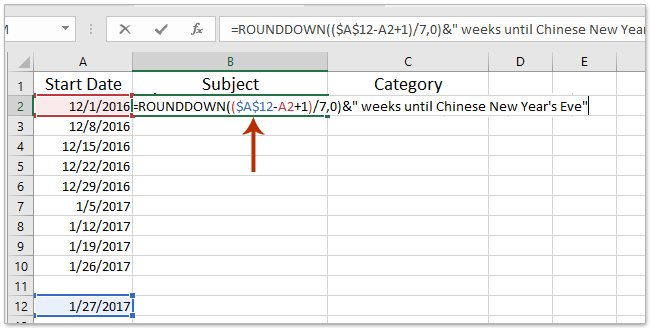
Եվ ապա դուք կստանաք հետհաշվարկի տվյալներ Excel- ում, ինչպես ցույց է տրված ստորև նկարված նկարում:
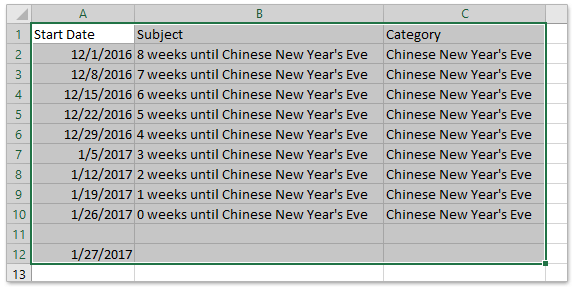
2: Սեղմեք Ֆայլ > Պահել As Excel- ում:
3, Խնդրում ենք, բացելով «Պահել որպես» երկխոսության դաշտում (1) բացեք նպատակակետի պանակը, որի մեջ կփրկեք CSV ֆայլը, (2) մուտքագրել անուն Ֆայլի անուն վանդակում, (3) ընտրել CSV (ստորակետով սահմանազատված) - ից Պահել որպես տիպ բացվող ցուցակ, և (4) սեղմեք Փրկել կոճակ Տեսեք,
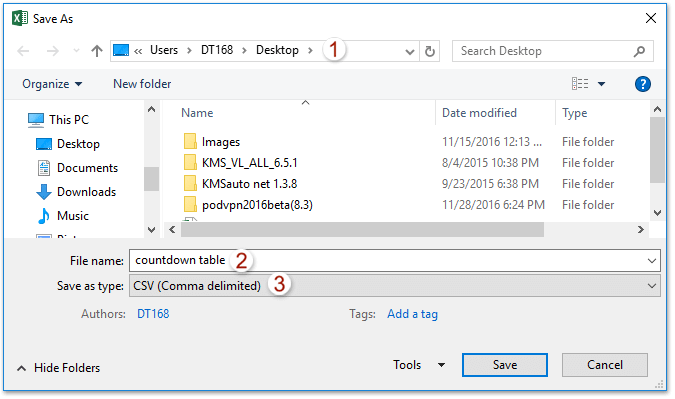
ՆշումԵթե նախազգուշական երկխոսության տուփ է դուրս գալիս և հիշեցնում է ձեզ, որ որոշ գործառույթներ հնարավոր է կորչեն, սեղմեք այստեղ այո առաջ գնալու կոճակը:
Դուք մինչ այժմ պահպանել եք հետհաշվարկի տվյալները Excel- ում և պահպանել որպես CSV ֆայլ:
4, Գնացեք Outlook և կտտացրեք Ֆայլ > Բացել և արտահանել (Կամ բաց)> Ներմուծման արտահանման (Կամ Ներմուծում) Տեսեք,
5, Ներմուծման և արտահանման հրաշագործում ընտրեք Ներմուծում այլ ծրագրից կամ ֆայլից տարբերակը եւ սեղմեք հաջորդ կոճակ Տեսեք,
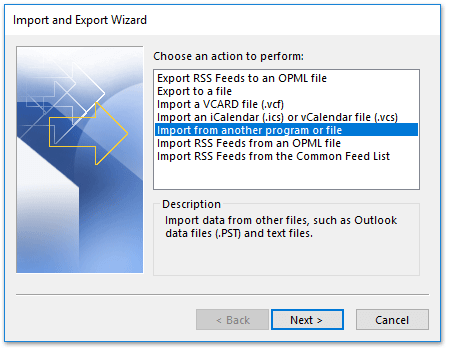
6, Ներմուծեք ֆայլ երկխոսության պատուհանում, խնդրում ենք ընտրել Կոմպլեկտի առանձնացված արժեքները տարբերակը եւ սեղմեք հաջորդ կոճակ Տեսեք,
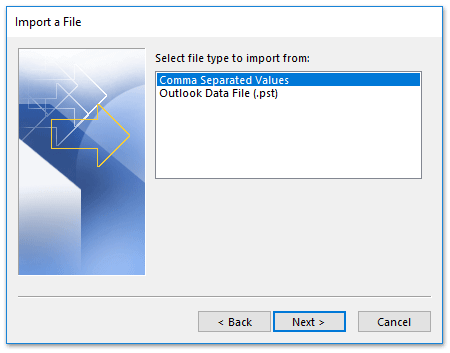
7, Ներմուծեք ֆայլ երկխոսության պատուհանում, սեղմեք այստեղ Թերթել կոճակը ՝ ձեր վերևում պահած CSV ֆայլը ընտրելու համար և կտտացրեք այն հաջորդ կոճակ Տեսեք,
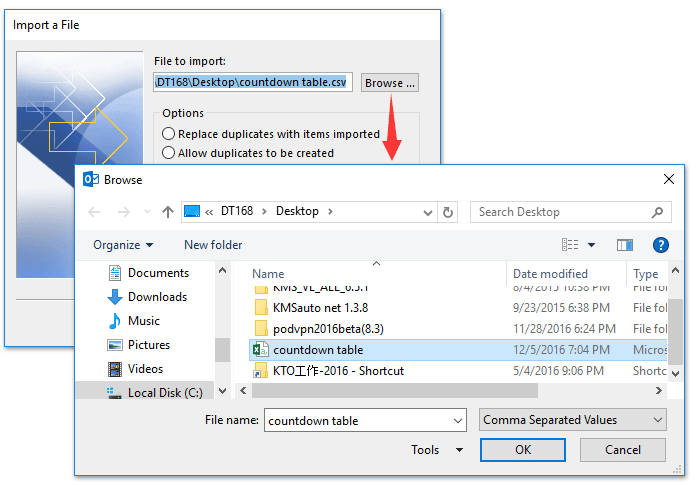
8, Ներմուծեք ֆայլ երկխոսության պատուհանում, ընտրեք նպատակակետի օրացույցը, որտեղ ցանկանում եք ավելացնել հետհաշվարկի տվյալները, և կտտացրեք այն հաջորդ կոճակ Տեսեք,
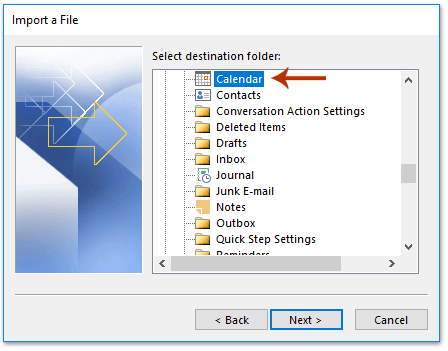
9, Ներմուծեք ֆայլ երկխոսության պատուհանում, սեղմեք այստեղ Քարտեզի կարգի դաշտերը կոճակ Տեսեք,
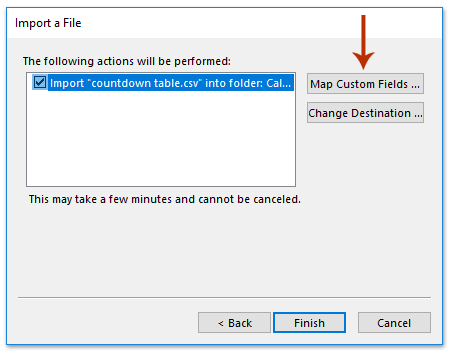
10, Քարտեզի Պատվերով դաշտերը երկխոսության դաշտում կտտացրու Մաքրել քարտեզը նախ կոճակը և ապա սյունակների անունները քաշել From տուփ ՝ աջ կողմում համեմատական դաշտերը քարտեզագրելու համար Դեպի տուփը մեկ առ մեկ և այնուհետև կտտացրեք այն OK կոճակը:
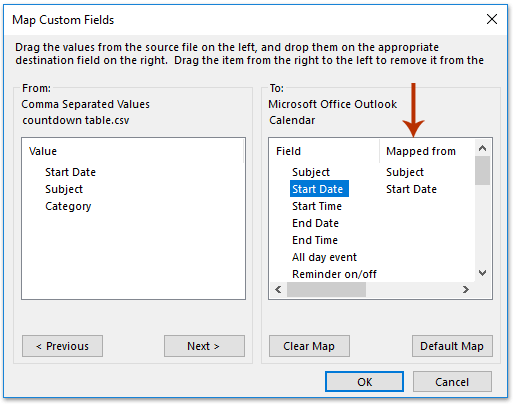
11. Սեղմեք Ավարտել ներմուծումն ավարտելու կոճակը: Գնացեք բացելու նպատակակետի օրացույցը և կտեսնեք, որ հետհաշվարկի նշանակումները ավելացվել են, ինչպես ցույց է տրված ստորև նշված էկրանի նկարը.
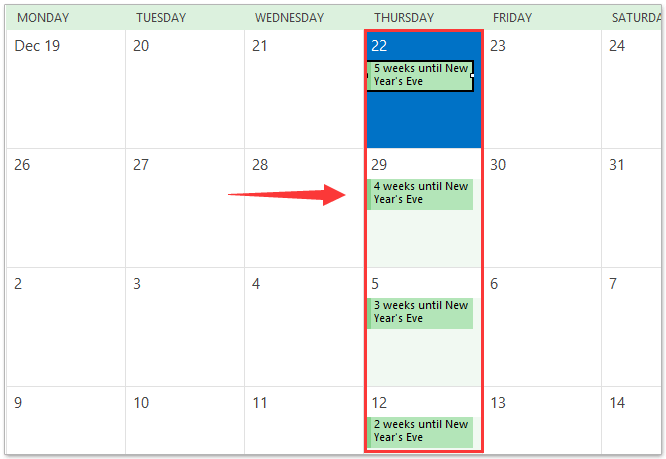
Հեշտությամբ հաշվեք նամակները օրական / շաբաթ / ամիս և զեկուցեք աղյուսակի միջոցով Outlook- ում
Outlook- ի համար Kutools- ը թողարկում է նոր առանձնահատկություն Վիճակագրություններ, ինչը կարող է օգնել ձեզ հեշտությամբ հաշվել ստացվածը ըստ օրվա / շաբաթվա / ամսվա, հաշվել ընտրված էլ.փոստի քանակը, հաշվել բոլոր պանակների բոլոր իրերի քանակը և այլն, և հաշվարկել արդյունքների գծապատկերներում, ինչպես ցույց է տրված հետևյալ նկարը:

Դեմո. Outlook- ում ստեղծեք հետհաշվարկի (ժամացույցի) օրացույց
ԱկնարկԱյս տեսանյութում Կուտոլս էջանիշը ավելացվում է կողմից Outlook- ի համար նախատեսված գործիքներ, Եթե դա ձեզ հարկավոր է, խնդրում ենք կտտացնել այստեղ ունենալ 60-օրյա անվճար փորձաշրջան առանց սահմանափակումների:
Առնչվող հոդվածներ
Տպեք Outlook- ի պարբերական մեկ նշանակման ցուցակը
Outlook- ում երկրորդից վերջին օրվա կրկնվող հանդիպում ստեղծեք
Գրասենյակի արտադրողականության լավագույն գործիքները
Outlook- ի համար նախատեսված գործիքներ - Ավելի քան 100 հզոր գործառույթ՝ ձեր Outlook-ը լիցքավորելու համար
🤖 AI Փոստի օգնական: Ակնթարթային պրոֆեսիոնալ նամակներ AI մոգությամբ. մեկ սեղմումով հանճարեղ պատասխաններ, կատարյալ հնչերանգներ, բազմալեզու վարպետություն: Փոխակերպեք էլ. փոստը առանց ջանքերի: ...
📧 Email ավտոմատացում: Գրասենյակից դուրս (հասանելի է POP-ի և IMAP-ի համար) / Ժամանակացույց ուղարկել նամակներ / Ավտոմատ CC/BCC էլփոստ ուղարկելիս կանոններով / Ավտոմատ փոխանցում (Ընդլայնված կանոններ) / Ավտոմատ ավելացնել ողջույնները / Ավտոմատ կերպով բաժանել բազմասերիստացող նամակները առանձին հաղորդագրությունների ...
📨 էլեկտրոնային կառավարման: Հեշտությամբ հիշեք նամակները / Արգելափակել խարդախության նամակները ըստ առարկաների և այլոց / Deleteնջել կրկնօրինակ նամակները / Ընդլայնված որոնում / Համախմբել Թղթապանակները ...
📁 Հավելվածներ Pro: Խմբաքանակի պահպանում / Խմբաքանակի անջատում / Խմբաքանակային կոմպրես / Auto Save- ը / Ավտոմատ անջատում / Ավտոմատ սեղմում ...
🌟 Ինտերֆեյս Magic: 😊Ավելի գեղեցիկ և զով էմոջիներ / Բարձրացրեք ձեր Outlook-ի արտադրողականությունը ներդիրներով դիտումների միջոցով / Նվազագույնի հասցնել Outlook-ը փակելու փոխարեն ...
???? Մեկ սեղմումով Հրաշքներ: Պատասխանել բոլորին մուտքային հավելվածներով / Հակաֆիշինգի էլ. նամակներ / 🕘Ցուցադրել ուղարկողի ժամային գոտին ...
👩🏼🤝👩🏻 Կոնտակտներ և օրացույց: Խմբաքանակի ավելացրեք կոնտակտներ ընտրված էլ / Կոնտակտային խումբը բաժանեք առանձին խմբերի / Հեռացնել ծննդյան հիշեցումները ...
Over 100 Նկարագրություն Սպասեք ձեր հետազոտությանը: Սեղմեք այստեղ՝ ավելին բացահայտելու համար:

